图表样式调整
|
自动生成图表后,我们会根据具体需求调整图表样式。
例如更改图表颜色、文字显示等。
此时想要更换图表数据,一键套用调整好的图表样式该怎么做?
更改图表数据源就可以啦!
以此表为例。
第一步,选中图表,单击图表工具选项卡,选中选择数据。
第二步,在图表数据区域输入框内重新选定区域,更改数据源。
搞定!
原文链接:https://bbs
如何快速更换WPS图表数据并应用样式
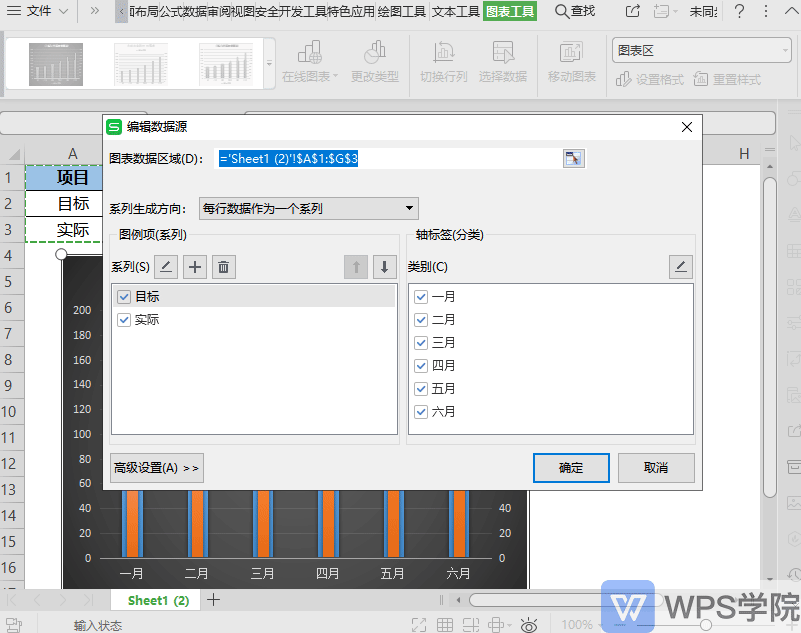 本文将指导您如何在WPS中快速更换图表数据并应用之前调整好的图表样式。通过简单的步骤,您可以轻松更新图表内容,同时保持一致的视觉效果。
本文将指导您如何在WPS中快速更换图表数据并应用之前调整好的图表样式。通过简单的步骤,您可以轻松更新图表内容,同时保持一致的视觉效果。
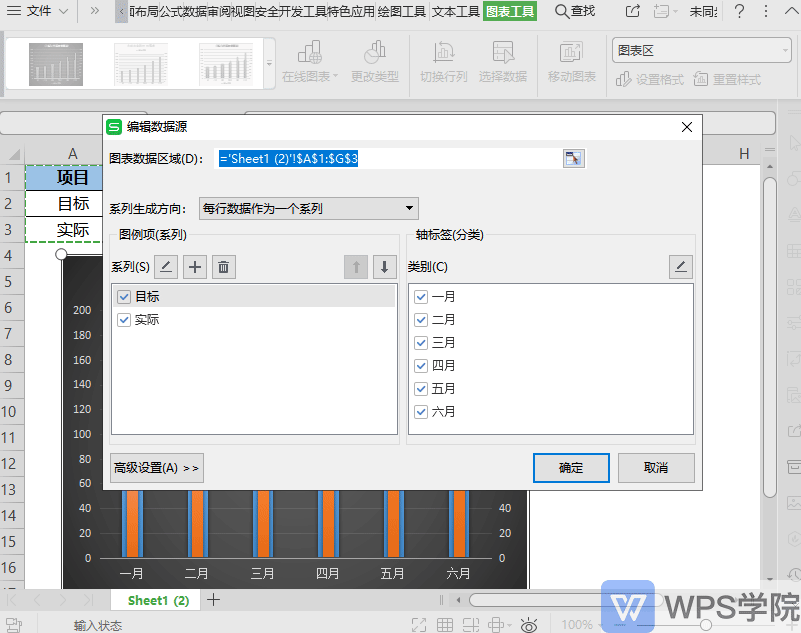 本文将指导您如何在WPS中快速更换图表数据并应用之前调整好的图表样式。通过简单的步骤,您可以轻松更新图表内容,同时保持一致的视觉效果。
本文将指导您如何在WPS中快速更换图表数据并应用之前调整好的图表样式。通过简单的步骤,您可以轻松更新图表内容,同时保持一致的视觉效果。
- 1